win10备忘录在哪里打开 Win10系统备忘录功能怎么使用
更新时间:2024-07-08 11:58:15作者:xiaoliu
Win10备忘录是Win10系统自带的一个实用工具,可以帮助用户快速记录重要事项、提醒事件等,想要打开Win10备忘录功能,只需要在开始菜单中搜索备忘录即可找到并打开。使用起来也非常简单,用户可以直接在备忘录中输入文字或者添加图片、链接等内容,同时还可以设置提醒时间以确保不会错过重要事项。备忘录功能的方便实用,让用户可以更加高效地管理自己的日程安排和任务计划。
方法如下:
1.首先,我们打开电脑。点击左下角的搜索栏,如下图,输入便笺,找到便笺应用。
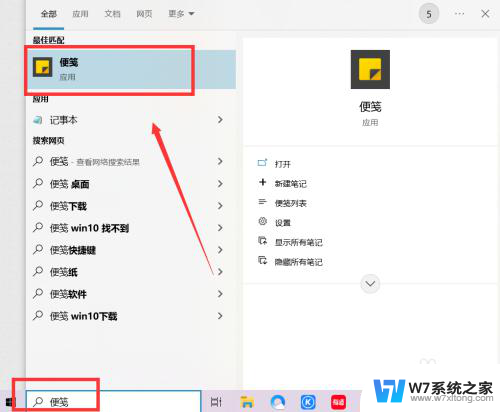
2.下面,我们打开便笺。如下图,即可看到一个窗口,点击左上角加号图标即可添加备忘录。
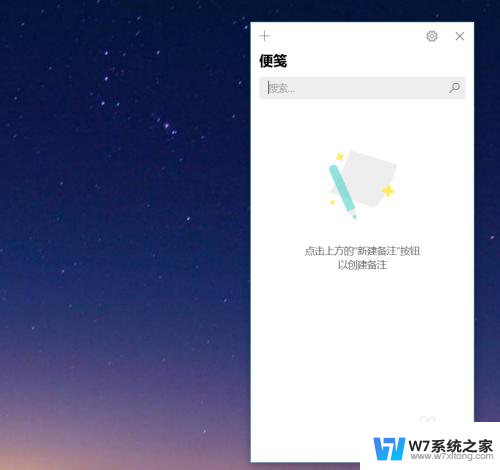
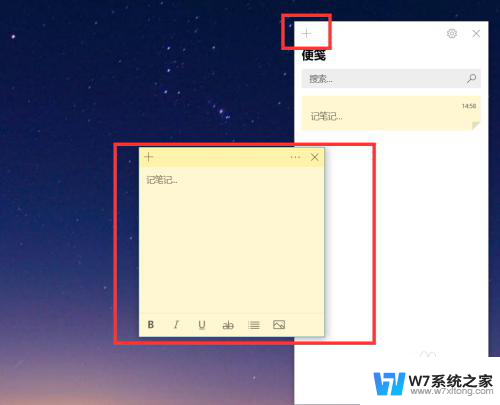
3.如下图所示,我们点击备忘录的右上角,还可以调整备忘录的颜色。
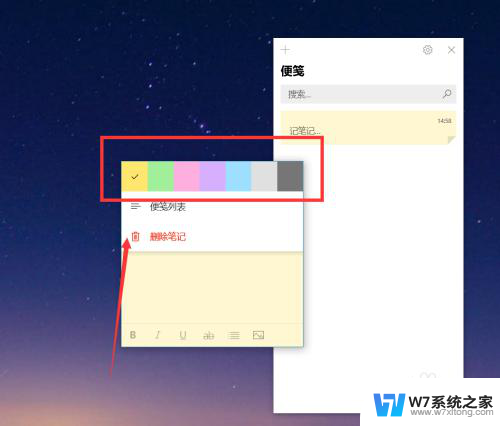
4.最后,我们输入完成后。可以关闭备忘录,即可在便笺页面看到该备忘录,点击下图框选的图标可以对备忘录进行删除或编辑操作。
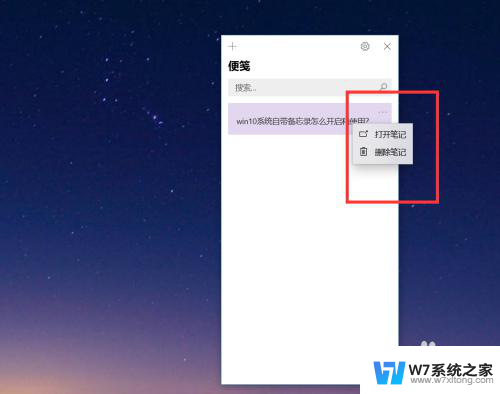
以上就是win10备忘录在哪里打开的全部内容,碰到同样情况的朋友们请参照我的方法来处理,希望对大家有所帮助。
win10备忘录在哪里打开 Win10系统备忘录功能怎么使用相关教程
-
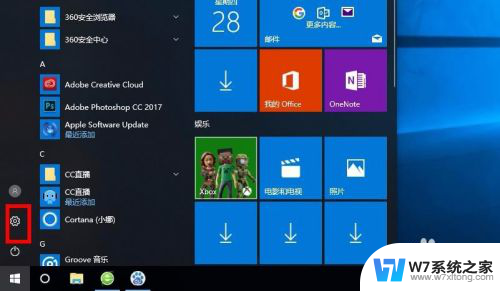 桌面备忘录怎么弄 win10系统如何创建桌面备忘录
桌面备忘录怎么弄 win10系统如何创建桌面备忘录2024-07-25
-
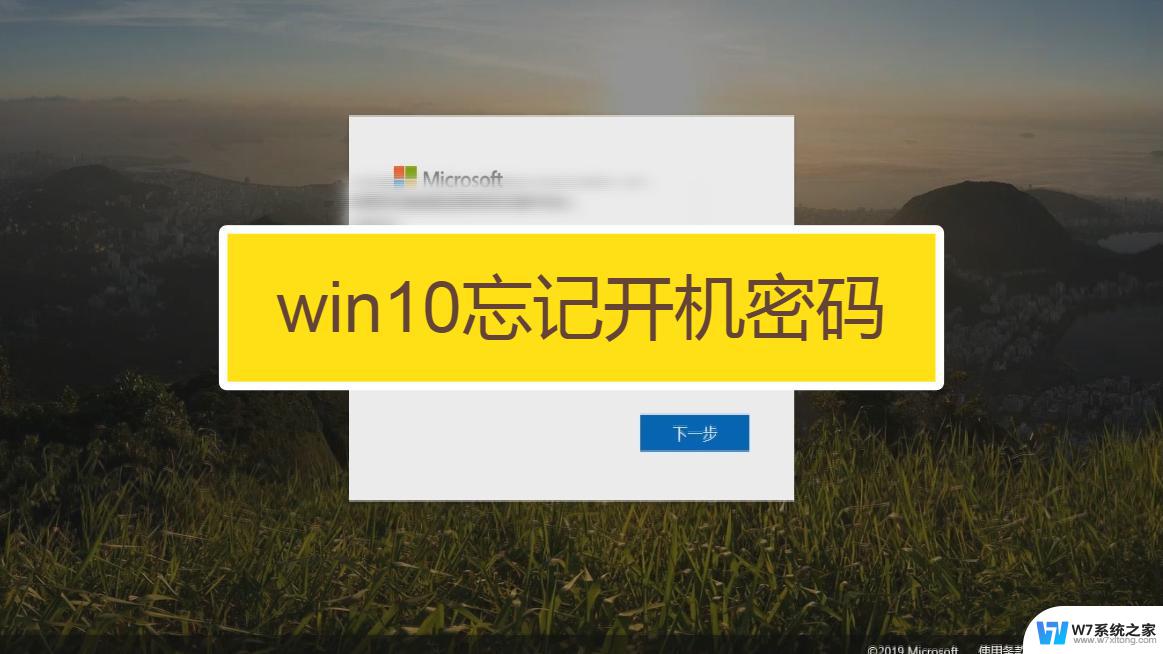 win10开机登录密码忘记了怎么办 Win10忘记开机密码怎么办
win10开机登录密码忘记了怎么办 Win10忘记开机密码怎么办2024-04-07
-
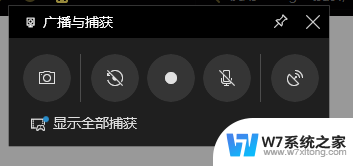 windows10系统自带录屏 Win10系统录屏功能怎么打开
windows10系统自带录屏 Win10系统录屏功能怎么打开2024-02-21
-
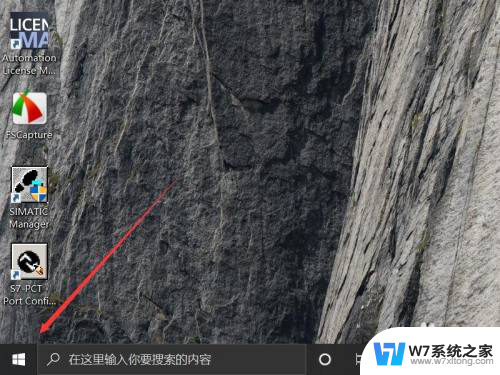 手提电脑蓝牙在哪里打开 win10系统蓝牙功能在哪里设置
手提电脑蓝牙在哪里打开 win10系统蓝牙功能在哪里设置2024-05-11
- win10备份系统在哪里 Win10系统备份步骤详解
- win10启用设备上的写入缓存会有影响吗 Win10怎么打开设备上的写入缓存功能
- win10刻录iso系统光盘 win10自带刻录工具怎么使用
- 怎样打开录音功能 Win10录音机打开方法
- win10系统电脑笔记本找不到蓝牙设备 如何在win10系统下打开电脑蓝牙功能
- 开启录音权限在哪里设置 Win10怎么设置录音机使用麦克风权限
- win10怎么找到计划的任务 Windows10如何查看计划任务设置
- win10关闭软件自启动项 如何阻止Windows10中指定应用程序的自启动
- window10系统密码忘了怎么办不删除里面东西 Windows10开机密码忘了找回方法
- 为什么win10qq很卡 QQ卡丢失怎么办
- win10电脑图标替换 电脑桌面图标怎么添加
- 技嘉win10耳机没有声音 电脑耳机没声音是什么原因
win10系统教程推荐
- 1 win10关闭软件自启动项 如何阻止Windows10中指定应用程序的自启动
- 2 win10电脑图标替换 电脑桌面图标怎么添加
- 3 win10调整显示屏亮度调节 电脑屏幕亮度调整快捷键
- 4 华硕一键还原系统win10 笔记本一键还原功能操作指南
- 5 win10怎么在文件夹打开cmd cmd怎么进入某个特定的文件夹
- 6 win10开机uefi bios设置怎么恢复 BIOS默认设置恢复方法
- 7 win10的电脑怎么截图 win10电脑怎么截图快捷键
- 8 win10怎么让电脑无法使用软件 如何在Win10上禁止某个程序的运行
- 9 win10怎么更改更高的频率 怎么调整笔记本屏幕的刷新率
- 10 windows 10开机密码在哪里设 win10开机密码怎么设置